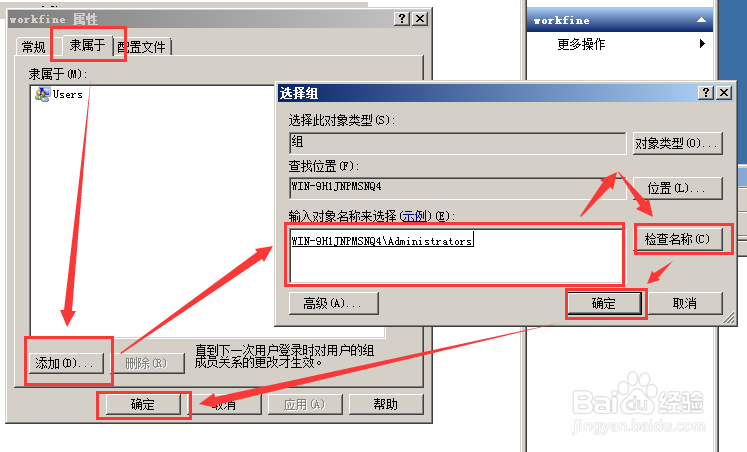1、进入计算机管理窗口, 如果您是windows7,点击“开始”按钮,右击计算机,选择“管理”。
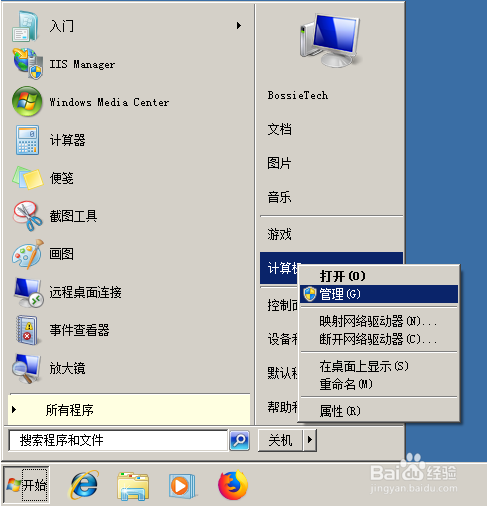
2、如果您是windows8、8.1、10、windows server 2012、2012 R2、2016,右击“开始”按钮,选择“计算机管理”。

3、如果您是windows server 2008 R2,点击系统任务栏上的服务器管理器,并在打开的窗口左侧树中选择“配置”=>“本地用户和组”=>“用户”,即可看到下一步骤使用的功能路径,

4、在左侧树中,依次选择“本地用户和组”=>“用户”,在右侧空白处右击,选择“新用户...
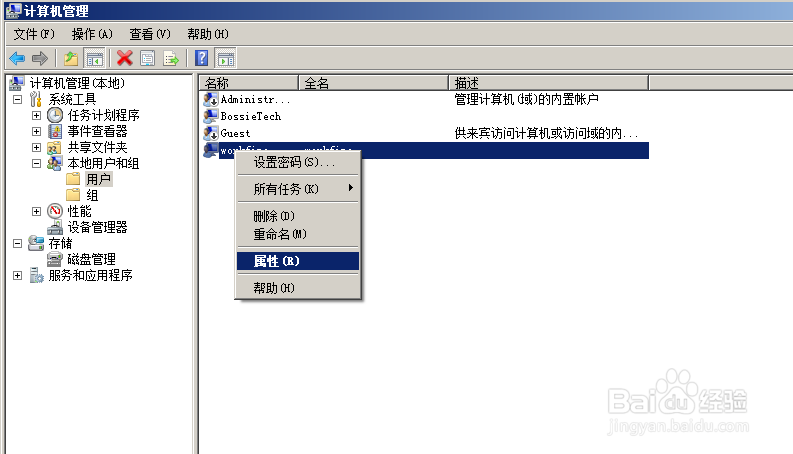
5、弹出的新建用户对话框中,依次输入用户名、密码、确认密码。用户名建议使用workfine,方便记忆。密码建议使用一个复杂密码,防止该账户被恶意登录。 请按图片所示,对用户属性进行额外设置,并点击创建
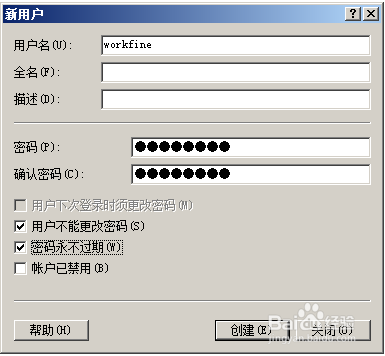
6、创建完成后对话框内容会清空,请点击关闭退出。此时用户列表中会出现我们新增的用户记录。
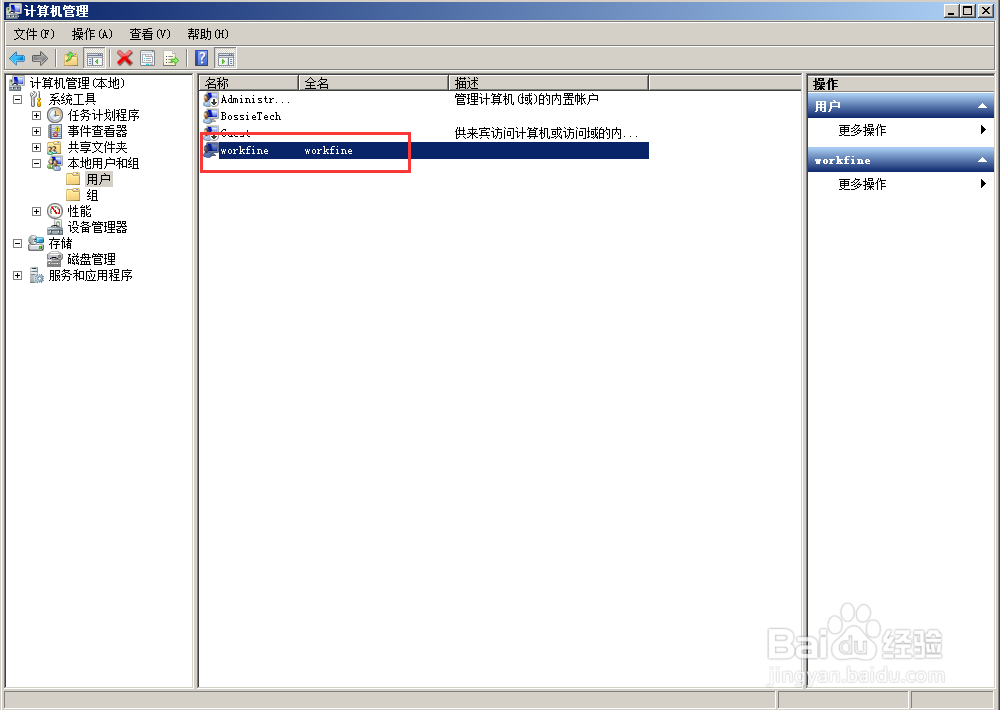
7、右击新增的用户记录,选择“属性”

8、在用户属性界面中,选择“隶属于”=>“添加”,在弹出的选择组界面中的输入框中输入“administrators”,不含双引号。再点击“检查名称”按钮,此时系统会自动补齐本机的超级管理员组全称。如果名称未变化,请检查拼写是否有误。点击“确定”=>“确定”即可完成添加用户的全部操作。